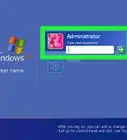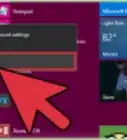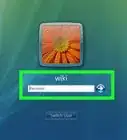wikiHow è una "wiki"; questo significa che molti dei nostri articoli sono il risultato della collaborazione di più autori. Per creare questo articolo, 40 persone, alcune in forma anonima, hanno collaborato apportando nel tempo delle modifiche per migliorarlo.
Questo articolo è stato visualizzato 22 882 volte
In ambiente Windows, l'utilizzo dell'account amministratore è richiesto per l'installazione di nuovi programmi e per la modifica della maggior parte delle impostazioni del sistema operativo. Se stai utilizzando il tuo computer personale, è molto probabile che il tuo account sia già un amministratore del sistema. In caso contrario, per poter eseguire le operazioni che richiedono questo tipo di autorizzazione dovrai accedere al computer come amministratore. Prosegui nella lettura per scoprire come fare.
Passaggi
Windows XP Home Edition
-
1Avvia il computer in modalità provvisoria. Se stai utilizzando Windows XP Home Edition, puoi accedere all'account amministratore solo dalla schermata di login della modalità provvisoria. Per attivare la modalità provvisoria del computer, riavvialo e tieni premuto il tasto funzione F8. Dal menu apparso, relativo alle impostazioni di avvio avanzate di Windows, seleziona la voce "Modalità provvisoria".[1]
- Se sei l'unico utente che utilizza il computer, è molto probabile che il tuo account disponga già dei diritti amministrativi. Puoi verificarlo accedendo al "Pannello di controllo" e scegliendo la voce "Account utente". Individua il tuo account e controlla che sia presente la dicitura "Amministratore del computer" nel campo relativo alla descrizione.[2]
-
2Seleziona l'account amministratore. Quando appare la schermata di benvenuto di Windows, scegli l'account utente chiamano "Admin" o "Administrator". Clicca la relativa icona per eseguire l'accesso al sistema con questo utente.
- Nella maggior parte dei casi l'account amministratore non è provvisto di password di accesso, quindi al primo login prova a lasciare il campo "Password" in bianco.
- Se durante l'installazione di Windows hai impostato una password di accesso per l'account amministratore, digitala quando ti viene richiesto per poter eseguire il login.
-
3Recupera la password di accesso. Se hai dimenticato la password dell'account amministratore, per il recupero e la modifica delle credenziali di accesso puoi utilizzare un apposito programma. Leggi questa guida per avere maggiori dettagli su come scaricare e usare OPHCrack al fine di recuperare la password dell'account amministratore del tuo computer.Pubblicità
Windows XP Professional Edition
-
1Accedi alla schermata di benvenuto di Windows. Per farlo seleziona il menu "Start" e scegli l'opzione "Disconnetti utente" o "Cambia utente". Verrai così riportato alla schermata iniziale di Windows, dalla quale potrai scegliere con quale utente eseguire l'accesso al sistema.
- Se sei l'unico utente che utilizza il computer, è molto probabile che il tuo account disponga già dei diritti amministrativi. Puoi verificarlo accedendo al "Pannello di controllo" e scegliendo la voce "Account utente". Individua il tuo account e controlla che, nel campo relativo alla descrizione, sia presente la dicitura "Amministratore del computer".[3]
-
2Apri la finestra di login di Windows NT. Per farlo, dalla schermata iniziale di Windows premi due volte la combinazione di tasti di scelta rapida Ctrl+Alt+Canc.
-
3Digita le credenziali di accesso dell'account amministratore. Se hai creato un account amministratore di sistema, inseriscine il nome utente e la relativa password. In caso contrario digita il nome utente "Administrator" e lascia in bianco il campo "Password".[4]Pubblicità
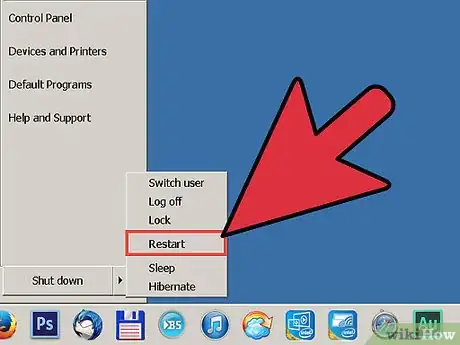
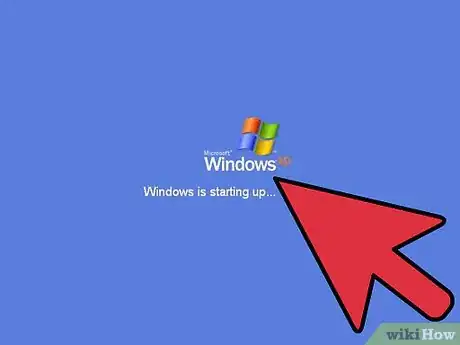
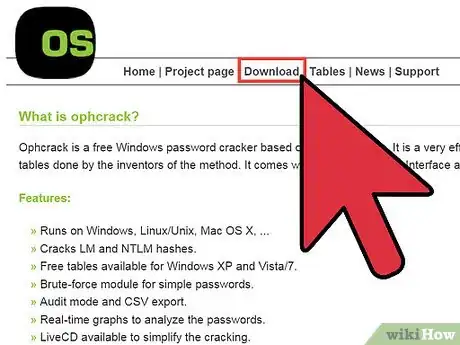
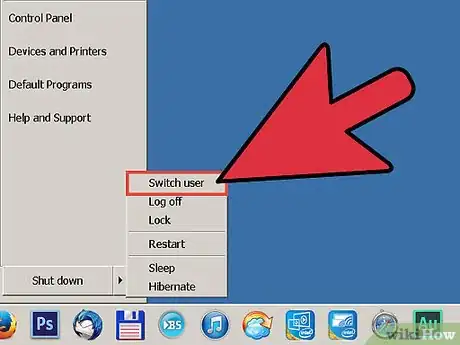
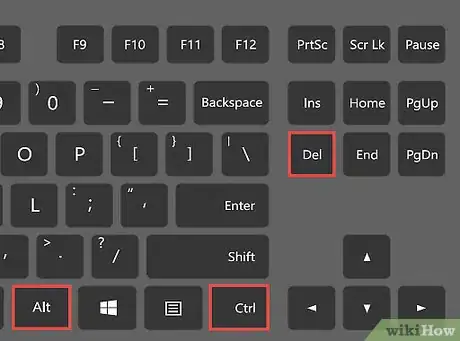
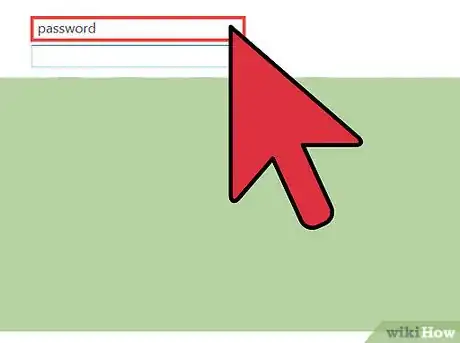
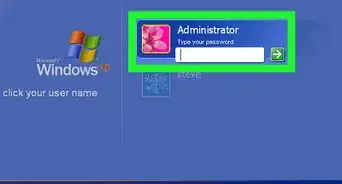
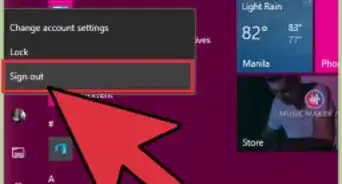
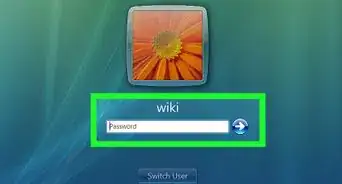









-Step-17.webp)